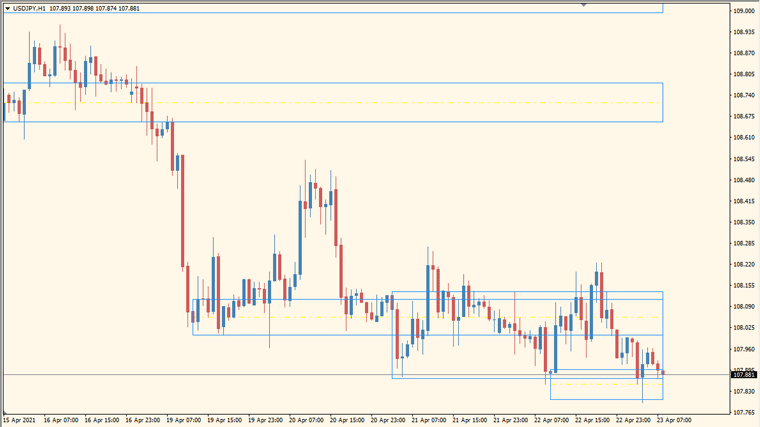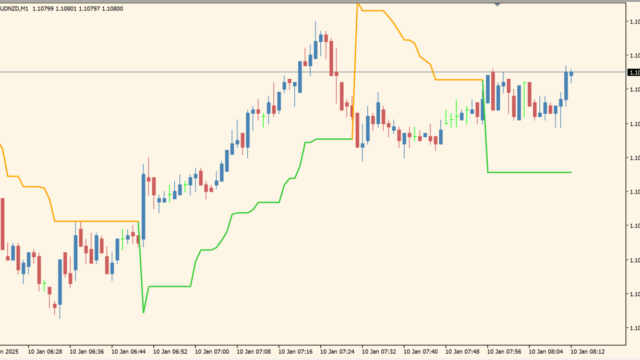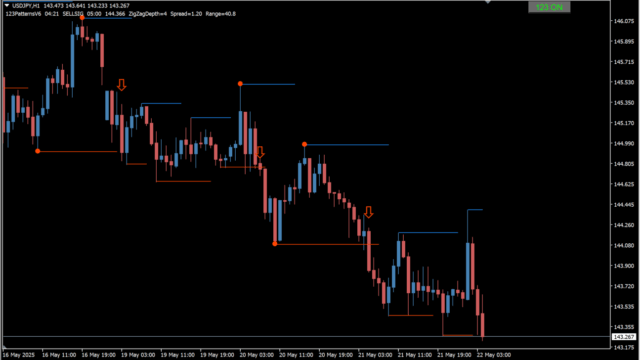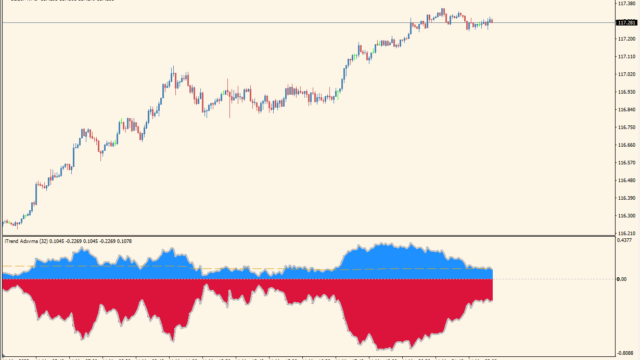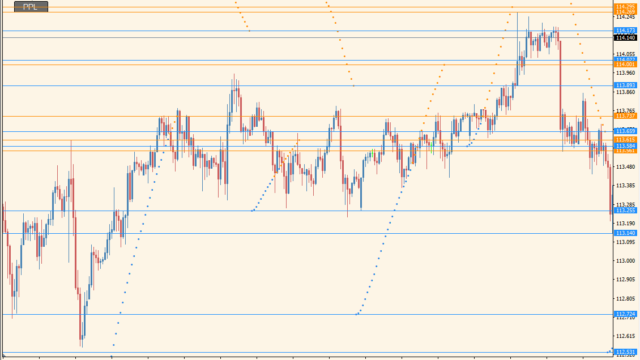サインなし サポレジ判断系
ファイル形式 .mq4
目立つ高値安値に印をつけるフラクタルを元に、レジスタンスライン(ロングの場合上値抵抗帯)とサポートライン(ロングの場合下値抵抗帯)を認識して自動で表示してくれるインジケーターです。
ClassyFractalSnRvインジケーターの利用方法
 青かオレンジのボックスで囲み、50%ラインには点線がひかれます
青かオレンジのボックスで囲み、50%ラインには点線がひかれます
初期の状態でインジケーターを適用するとラインが多すぎてわかりにくいですが、基本的にはオレンジ色がサポートゾーン、青色がレジスタンスゾーンを表しています。
ロジックに組み込まれているフラクタルは、このようにローソク足5本を基準にした頂点を基準にするのですが、ベースはZigZagでフラクタルを取得しています。
描写されるラインが多すぎますが、パラメータからラインの数を減らすときちんと機能していたりするので試してみてください。

MT4のパラメータ設定
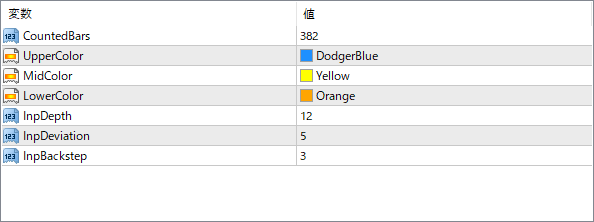
こちらのデフォルトの設定ですとラインが多すぎて見にくいので、まず一番上の『CountedBars』(過去の◯本分のローソクを参照するか)は150程度で十分ですね。
そして『InpDepth』は値が小さいとより多くの抵抗帯が表示され、値が大きいと表示される抵抗帯が少なくなります。ここもデフォルトでは表示が多すぎるので最初は50程度に調整して様子を見ましょう。

フラクタルを使ったインジケーター




インジケーターをMT4にインストールする方法
①インジケーターをダウンロードするとzipファイルでPCに保存されますので、そのフォルダを右クリックしてファイルを『展開』しておきます。
②フォルダの中に『mq4ファイル』または『ex4ファイル』がはいっていることを確認します。
③MT4を開いて、画面上部の『ファイル』→『データフォルダを開く』→『MQL4』→『Indicators』フォルダに②のファイルをいれます。
④MT4を再起動すればMT4のナビゲータウィンドウに追加したインジケーターが表示されているので、チャートに適用すれば完了です。